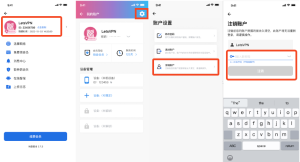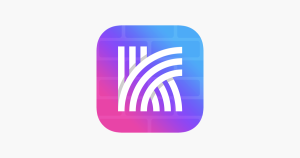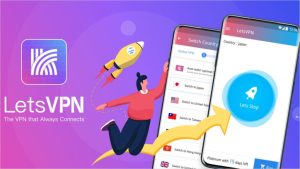如何卸载快连VPN?
卸载快连VPN可在设备设置中完成:在Windows中进入“控制面板”找到程序卸载选项;Mac用户可将应用拖入废纸篓;手机用户可长按图标选择卸载或在应用管理中删除。
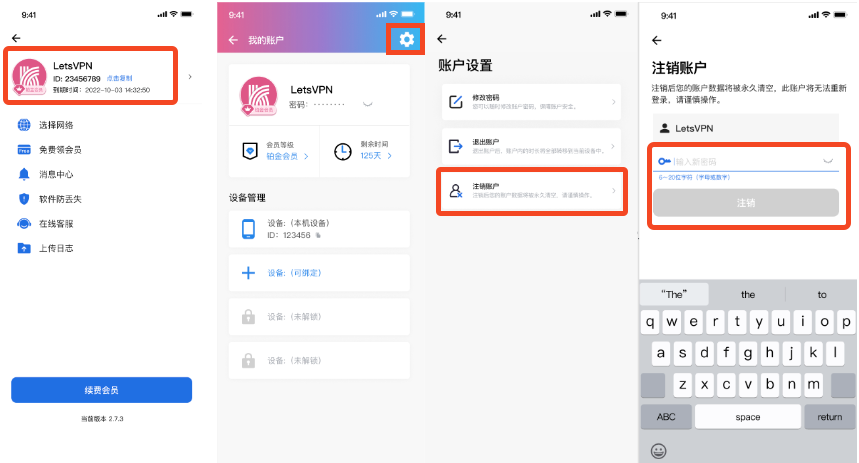
卸载快连VPN的常见原因
用户为何选择卸载快连VPN
连接稳定性不佳: 部分用户反映快连VPN在特定网络环境下存在连接频繁中断、无法持续稳定使用的情况,影响正常浏览和工作体验,因此选择卸载更换其他VPN服务。
访问受限或无法翻墙成功: 在一些地区,用户使用快连VPN后仍无法成功访问海外网站或应用,甚至出现节点被封锁、连接不上服务器的现象,导致用户放弃继续使用。
试用期结束或转用其他产品: 有些用户仅在试用期间使用快连VPN,试用到期后不再续费或改用其他免费VPN或更稳定的付费方案,出于清理系统或避免冲突的目的卸载快连VPN。
快连VPN卸载是否影响网络设置
DNS设置可能未自动还原: 快连VPN在连接时可能修改过设备的DNS地址,卸载后如未还原为自动获取,可能会造成网页打不开或加载缓慢的情况,需手动检查DNS配置。
本地网络配置残留可能影响连接: 某些设备在使用VPN过程中生成了临时网络接口或虚拟适配器,卸载后未完全清除可能干扰正常网络,建议配合重启设备或手动删除残留设置。
VPN配置文件仍可能存在: 即使用户已删除快连VPN应用程序,在某些系统(如Mac或iOS)中,VPN配置文件仍保留在系统设置中,可能导致系统尝试连接已失效的VPN网络,影响上网体验。
Windows系统中卸载快连VPN的方法
控制面板中卸载快连VPN的步骤
打开程序和功能界面: 在Windows系统中点击“开始”菜单,进入“控制面板”,选择“程序”下的“卸载程序”或“程序和功能”选项,进入已安装程序列表界面,查看所有已安装软件。
找到快连VPN并执行卸载: 在程序列表中找到“快连VPN”或其英文名称,点击选中后选择上方的“卸载”按钮,系统将启动卸载向导,按照提示一步步完成卸载操作过程。
重启系统确认卸载完成: 卸载完成后建议立即重启电脑,以清除系统缓存和相关虚拟网络适配器,确保VPN不会残留后台进程,也防止旧设置对网络造成干扰或冲突。
使用第三方工具彻底清除快连VPN残留
使用Revo Uninstaller清理注册表项: Revo Uninstaller等工具在完成标准卸载后,会自动扫描注册表和磁盘中的残留项,帮助彻底删除快连VPN安装过程中的配置文件、日志和注册信息。
清理虚拟网卡与驱动组件: 快连VPN可能安装了虚拟网络适配器或驱动程序,进入设备管理器检查“网络适配器”栏目中是否有快连相关设备,并右键选择卸载,清理底层驱动。
检查系统启动项与计划任务: 某些VPN程序会设置自动启动服务或计划任务,即使已卸载仍可能在后台运行。建议使用Autoruns或系统配置(msconfig)工具排查并禁用所有残留项,彻底关闭快连VPN的系统级关联。
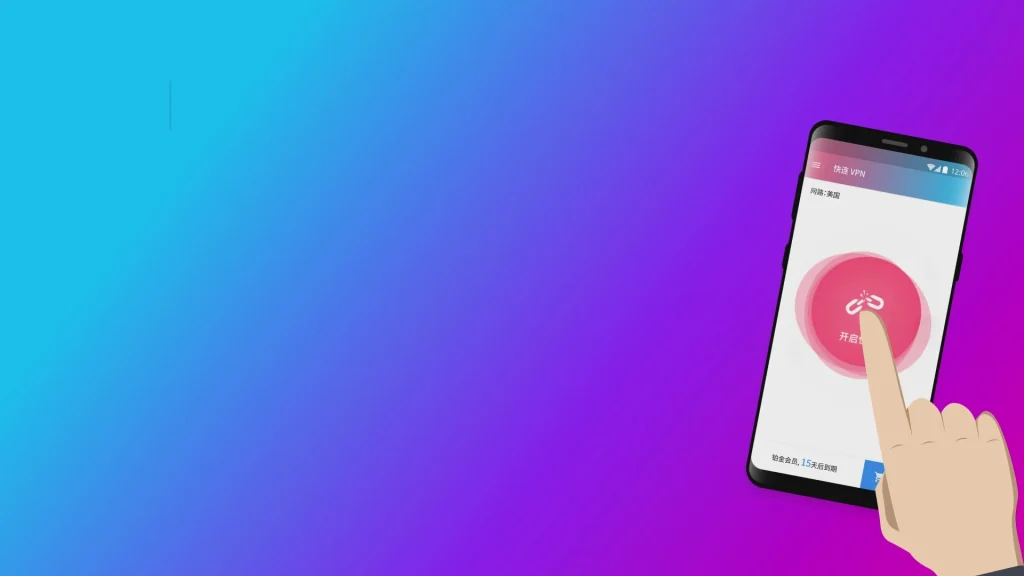
Windows系统中卸载快连VPN的方法
控制面板中卸载快连VPN的步骤
打开程序和功能界面: 在Windows系统中点击“开始”菜单,进入“控制面板”,选择“程序”下的“卸载程序”或“程序和功能”选项,进入已安装程序列表界面,查看所有已安装软件,准备找到目标应用。
找到快连VPN并执行卸载: 在程序列表中找到“快连VPN”或其英文名称,点击选中后选择上方的“卸载”按钮,系统将启动卸载向导,按照提示一步步完成卸载操作过程,过程中可能会弹出权限确认,需点击“允许”。
重启系统确认卸载完成: 卸载完成后建议立即重启电脑,以清除系统缓存和相关虚拟网络适配器,确保VPN不会残留后台进程,也防止旧设置对网络造成干扰或冲突,避免未来网络异常。
使用第三方工具彻底清除快连VPN残留
使用Revo Uninstaller清理注册表项: Revo Uninstaller等工具在完成标准卸载后,会自动扫描注册表和磁盘中的残留项,帮助彻底删除快连VPN安装过程中的配置文件、日志和注册信息,提高卸载彻底性。
清理虚拟网卡与驱动组件: 快连VPN可能安装了虚拟网络适配器或驱动程序,进入设备管理器检查“网络适配器”栏目中是否有快连相关设备,并右键选择卸载,清理底层驱动,避免影响后续VPN或网络连接。
检查系统启动项与计划任务: 某些VPN程序会设置自动启动服务或计划任务,即使已卸载仍可能在后台运行。建议使用Autoruns或系统配置(msconfig)工具排查并禁用所有残留项,彻底关闭快连VPN的系统级关联,确保系统恢复干净。

安卓设备上卸载快连VPN的方式
应用管理中删除快连VPN的具体步骤
进入系统设置找到应用管理: 在安卓设备中打开“设置”,下滑找到“应用”或“应用管理”选项,进入后会显示手机上所有已安装的应用程序列表。这个入口在不同品牌的安卓系统中位置可能略有不同,但通常都能在设置首页或“更多设置”中找到。
找到快连VPN并点击卸载: 在应用列表中搜索“快连VPN”或手动滑动查找,点击进入该应用详情页,点击右上角或底部的“卸载”按钮,根据系统弹窗提示点击“确认”或“确定”,即开始卸载流程。
检查是否完全移除图标与服务: 卸载完成后返回主界面查看快连VPN图标是否已消失,同时可重启手机确认后台无相关进程运行。部分定制系统可能在“安全中心”或“后台管理”中显示残留项,建议一并清除。
卸载后如何清理快连VPN缓存和数据
提前清除应用数据再卸载: 为确保卸载干净,可在卸载前进入快连VPN的“应用信息”页面,点击“存储”选项,手动选择“清除缓存”和“清除数据”,这样可以避免日志文件或临时信息继续占用设备空间。
使用文件管理器查找残留目录: 卸载后可使用手机自带或第三方文件管理工具(如ES文件浏览器),在根目录、Android/data、Android/obb等常见路径中查找名为“kuailian”或“快连VPN”的文件夹,确认无误后手动删除。
清理VPN配置与网络设置: 部分安卓系统会保留VPN配置记录,进入“设置”>“网络和互联网”>“VPN”中,查看是否仍有快连VPN条目,长按该条目后点击“删除”或“忘记”,以确保彻底清除快连VPN网络痕迹,不影响今后使用其他VPN服务。

iOS系统中删除快连VPN的步骤
从主屏幕卸载快连VPN应用的方法
长按快连VPN图标启动卸载菜单: 在主屏幕找到“快连VPN”的应用图标,长按几秒后会弹出快捷菜单,选择“移除App”或“删除应用”,进入卸载确认流程,点击确认即可开始删除操作。
通过设置中的应用列表卸载: 也可以打开“设置”>“通用”>“iPhone储存空间”,系统会加载当前已安装的所有应用。在应用列表中找到快连VPN,点击进入后选择“删除App”,系统会同时移除应用和相关数据文件。
检查是否完全卸载成功: 删除完成后返回主屏幕确认图标是否消失,也可重新进入设置页面确认快连VPN不再出现在“iPhone储存空间”或“VPN与设备管理”中,确保应用和关联内容全部清除。
移除快连VPN配置文件防止自动连接
进入VPN配置管理页面: 打开“设置”>“通用”>“VPN与设备管理”或直接进入“设置”>“VPN”模块,在此页面会显示当前设备已添加的VPN连接配置条目,包括快连VPN在内的所有网络配置项。
手动删除VPN配置文件: 点击快连VPN对应的连接名称,查看详细信息页面,如果系统提供“删除VPN”或“移除配置”的按钮,点击即可清除该配置文件,防止系统自动发起连接请求。
检查描述文件并彻底移除: 某些版本的快连VPN会在安装时添加描述文件用于授权连接权限。返回“设置”>“通用”>“VPN与设备管理”>“描述文件”部分,若存在与快连VPN相关的描述文件,点击进入后选择“移除描述文件”,完成最终清除步骤,确保设备不再残留连接权限和后台任务。